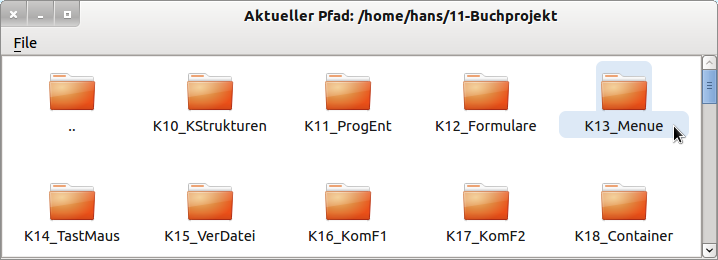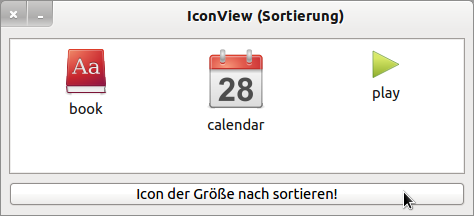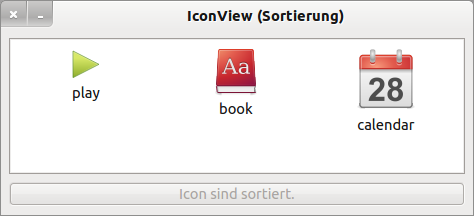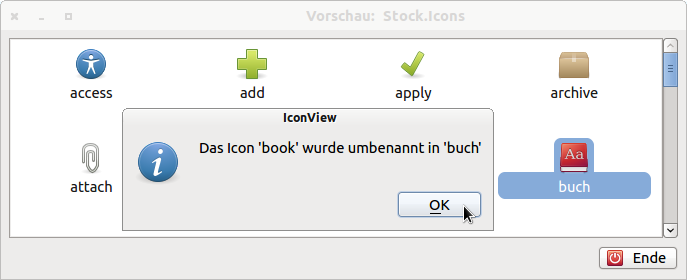Inhaltsverzeichnis
17.6 IconView
Die Komponente IconView (gb.qt4) implementiert ein Steuerelement, das beschriftete Symbole anzeigen kann. IconView-Elemente werden durch einen Schlüssel indiziert. Die Komponente verfügt über einen internen Cursor für den Zugriff auf seine Elemente. Verwenden Sie u.a. die Methoden MoveFirst, MoveNext, MovePrevious, MoveBack oder MoveTo, um den internen Cursor zu bewegen und die Item-Eigenschaft, um das aktuelle Element anzuzeigen.
Abbildung 17.6.1: IconView im Projekt Explorer
Das Projekt Explorer in den Beispielen von Gambas unter der Rubrik Verschiedenes nutzt eine IconView für die Anzeige der Verzeichnisstruktur.
17.6.1 Eigenschaften und Methoden IconView
In den folgenden 2 Tabellen werden ausgewählte Eigenschaften und Methoden einer IconView beschrieben:
| Eigenschaft | Typ | Beschreibung |
|---|---|---|
| Ascending | Boolean | Zeigt an, ob die Elemente in einer IconView aufsteigend sortiert werden oder nicht (→ absteigend). |
| Compare | Integer | Verwenden Sie diese Eigenschaft, um das Ergebnis eines Vergleichs im Compare-Ereignis zurückzugeben (0, 1 oder -1). |
| Count | Integer | Gibt die Anzahl der Elemente in der IconView an. |
| Current | IconView.Item | Liefert das aktuelle, ausgewählte Element in der IconView. |
| Editable | Boolean | Gibt an, ob die Elemente standardmäßig editierbar sind, wenn ein Element ausgewählt wurde. Mit der Funktionstaste F2 wird der Edit-Modus gestartet und mit Enter der geänderte Text übernommen. |
| GridSize | Integer | Gibt die Gittergröße der IconView zurück oder setzt den Wert. |
| IconLines | Integer | Gibt die maximale Anzahl der Zeilen zurück, die mit einem Symbol geschrieben werden oder setzt den Wert. |
| IconSize | Integer | Gibt die Größe des größten Symbol in der IconView zurück. |
| Key | String | Gibt den Key-String des aktuellen Elements in der IconView zurück. |
| Mode | Integer | Ermittelt den Selektions-Modus oder legt ihn fest (Konstanten: Select.None (0), Select.Single (1) oder Select.Multiple (2). |
| Orientation | Integer | Gibt die Ausrichtung des angezeigten Textes und des Icon zurück oder setzt den Wert mit Arrange.Vertical oder Arrange.Horizontal. |
| Sorted | Boolean | Legt fest, ob die Elemente in der IconView sortiert angezeigt werden oder nicht. |
| Picture | Picture | Gibt das Bild zurück, das als Hintergrundbild der IconView festgelegt wurde oder setzt das Bild. |
| Renaming | Boolean | Gibt True zurück, wenn ein Element der IconView umbenannt wurde. |
Tabelle 17.6.1.1: Ausgewählte Eigenschaften der Komponente IconView
Sie können einer IconView ein selbst definiertes Kontext-Menü zuordnen, das Sie über einen Klick mit der rechten Maustaste (RMT) aufrufen.
Die Ausrichtung des angezeigten Textes und des Icon kann die Werte Arrange.Vertical (Text unter dem Icon und vertikale Anzeige der Icon) oder Arrange.Horizontal (Text neben dem Icon und horizontale Anzeige der Icon) annehmen.
Methoden einer IconView:
| Methode | Beschreibung |
|---|---|
| Add ( Key As String, Text As String [ , Picture As Picture, After As String ] ) As _IconView_Item | Fügt ein Element (Item) in die IconView ein. Key ist der Schlüssel des neuen Elements. Text ist der Text des neuen Elements. Picture und After sind optionale Parameter. Mit Picture wird das Bild über dem Text angezeigt. Ist der Parameter After gesetzt, dann erfolgt das Einfügen an der durch After definierten Position, sonst am Ende der IconView. |
| Clear() | Löscht den Inhalt der IconView. |
| Exist ( Key As String ) As Boolean | Gibt True zurück, wenn das Element mit dem angegebenen Schlüssel existiert. |
| Remove(Key As String) | Löscht das Element mit dem angegebenen Schlüssel aus der IconView. |
| SelectAll() | Selektiert und markiert alle Elemente in der IconView in Abhängigkeit von der .Mode-Eigenschaft. |
| Unselect() | Hebt die Auswahl der markierten Elemente in der IconView auf. |
| MoveFirst() | Bewegt den internen Cursor auf das erste Element der IconView. Die Funktion liefert True, wenn die IconView leer ist. |
| MoveNext() | Bewegt den internen Cursor auf das nächste Element der IconView. Die Funktion liefert True, wenn das nächste Element nicht existiert. |
| MovePrevious() | Bewegt den internen Cursor auf das vorherige Element der IconView. Die Funktion liefert True, wenn das vorherige Element nicht existiert. |
| MoveTo ( Key As String ) | Bewegt den internen Cursor auf das Element mit dem angegebenen Schlüssel. Die Funktion liefert True, wenn das Element nicht existiert. |
| MoveBack() | Wenn eine von den o.a. Move-Methoden versagt (Rückgabewert True), so können Sie diese Funktion nutzen, um den internen Cursor an seine ursprüngliche Position zu setzen. Liefert True, wenn der interne Cursor nicht an einer gültigen Position war. |
Tabelle 17.6.1.2: Übersicht zu ausgewählten Methoden der Klasse IconView
17.6.2 Ereignisse IconView
Spezielle Ereignisse der Komponente IconView finden Sie hier:
| Ereignis | Beschreibung |
|---|---|
| Activate | Wird ausgelöst, wenn der Benutzer auf ein Icon in der IconView doppelt klickt. |
| Cancel | Dieses Ereignis wird ausgelöst, wenn der Benutzer eine Umbenennung abgebrochen hat. |
| Click | Wird ausgelöst, wenn ein Element in der IconView angeklickt und somit ausgewählt wird. |
| Compare | Dieses Ereignis wird ausgelöst, wenn zwei Elemente einer IconView verglichen werden. Das Ergebnis des Vergleichs muss in der Compare-Eigenschaft der IconView gespeichert werden. |
| Select | Wird ausgelöst, wenn sich die Selektion ändert. |
| Rename | Wird ausgelöst, wenn der Benutzer einen Eintrag umbenannt hat. |
Tabelle 17.6.2.1: Übersicht zu Ereignissen einer IconView
17.6.3 Projekt 1 – IconViewCompare
Mit Hilfe der Eigenschaft IconView.Sorted können Sie die Elemente in einer IconView nach dem angezeigten Text sortiert anzeigen lassen. Über die Eigenschaft IconView.Compare und das Ereignis IconView_Compare(Key As String, OtherKey As String) gelingen Ihnen auch Sortierungen nach selbst festgelegten Kriterien. Verwenden Sie die Eigenschaft Compare, um das Ergebnis des Vergleichs eines Compare-Ereignisses anzuzeigen. Dabei gilt für den Rückgabewert des Vergleichs:
- 0 bedeutet, dass die beiden Elemente gleich sind.
- 1 bedeutet, dass das erste Element nach dem zweiten steht.
- -1 bedeutet, dass das erste Element vor dem zweiten steht.
Abbildung 17.6.3.1: IconView mit drei Elementen
Die Reihenfolge der Anzeige beim Programmstart wird durch die Rangfolge beim Füllen der IconView vorgegeben → Abbildung 17.6.3.1.
Abbildung 17.6.3.2: IconView mit sortierten Elementen
Nach dem Sortieren mit dem Sortierkriterium Bild.Breite ∗ Bild.Höhe hat sich die Anzeige geändert → Abbildung 17.6.3.2. Der Quelltext wird vollständig angegeben:
' Gambas class file Public Sub Form_Open() Dim aPaths As String[] = ["icon:/48/book", "icon:/64/calendar", "icon:/32/play"] Dim sPath As String FMain.Center FMain.Resizable = False ' Als Key wird der Pfad zum Bild gewählt. For Each sPath In aPaths ivwIcons.Add(sPath, File.BaseName(sPath), Picture[sPath]) ' Füllen der IconView Next ' sPath End ' Form_Open() Public Sub ivwIcons_Compare(Key As String, OtherKey As String) Dim iSize, iOtherSize As Integer ' Sortier-Kriterium: Bild.Breite * Bild.Höhe With ivwIcons[Key].Picture iSize = .W * .H End With With ivwIcons[OtherKey].Picture iOtherSize = .W * .H End With ivwIcons.Compare = IIf(iSize = iOtherSize, 0, IIf(iSize > iOtherSize, 1, -1)) ' Alternative: ' ivwIcons.Compare = Sgn(iSize - iOtherSize) End Public Sub btnSort_Click() ' Nach dem Setzen von ivwIcons.Sorted auf True wird das IconView im Hintergrund ' eine Reihe von Compare-Events auslösen, um die Liste sortieren zu lassen. ' Wird ivwIcons.Sorted auf False gesetzt, dann wird nicht weiter sortiert. ivwIcons.Sorted = Not ivwIcons.Sorted If ivwIcons.Sorted Then btnSort.Text = ("Icon sind sortiert.") btnSort.Enabled = False Endif ' ivwIcons.Sorted = True ? End ' btnSort_Click()
17.6.4 Projekt 2 - IconViewEdit
Wenn Sie die Eigenschaft IconView.Editable auf True setzen, können Sie ein markiertes Element mit F2 in den Edit-Modus setzen, den Text ändern und mit Enter den Edit-Modus wieder verlassen. Der geänderte Text wird übernommen:
Abbildung 17.6.4.1: IconView – Elemente umbenennen
Der Auszug aus dem Quelltext ermöglicht den Edit-Modus für ein IconView mit Speicherung des alten Textes des umbenannten Icon:
Private $sLastIconName As String Public Sub Form_Open() FMain.Center FMain.Resizable = True ... IconView.Editable = True End ' Form_Open() Public Sub IconView_Rename() Message.Info("Das Icon '" & $sLastIconName & "' wurde umbenannt in " & "'" & \\ IconView.Current.Text & "'") End ' IconView_Rename() Public Sub IconView_Select() $sLastIconName = IconView.Current.Text End ' IconView_Select()